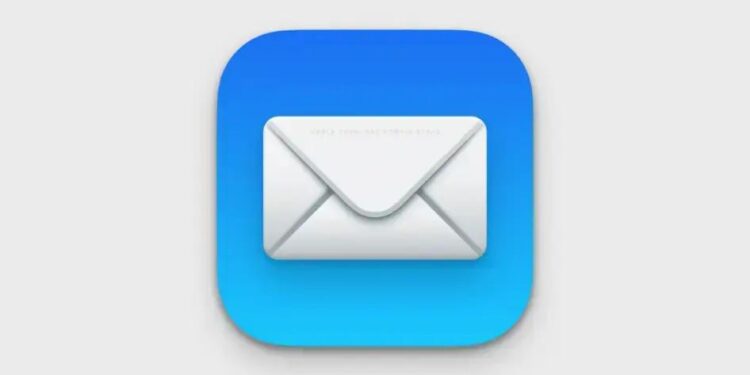Desativar o som de email no Mail do Mac é uma ótima maneira de minimizar distrações e aumentar a produtividade. Para fazer isso, abra o aplicativo Mail, vá até ‘Preferências’ e desmarque a opção ‘Som ao enviar mensagens’. Além disso, você pode personalizar outras configurações de notificação para receber alertas apenas de mensagens importantes. Organizar suas mensagens em pastas, usar o modo ‘Não Perturbe’ durante períodos críticos e ajustar os sons de notificação são estratégias eficazes para criar um ambiente de trabalho mais tranquilo e focado.Você já se incomodou com o som de email enviado no Mail? Desativar esse alerta sonoro pode ser a solução para melhorar sua experiência ao usar dispositivos Apple. Neste guia, vamos explorar como desativar esse som de uma forma simples e rápida, seja no iPhone, iPad ou Mac. Aprender a personalizar suas configurações de som é uma ótima maneira de evitar distrações desnecessárias enquanto trabalha ou se comunica. Você encontrará as instruções necessárias e dicas adicionais para otimizar seu uso do Mail. Continue lendo e descubra como tornar sua experiência ainda melhor!
Como desativar o som de email enviado no iPhone/iPad
Desativar o som de email enviado no iPhone e iPad é uma tarefa simples, mas pode fazer uma diferença significativa na sua experiência de uso. O som pode ser uma distração, especialmente quando você está lidando com múltiplos emails. A seguir, explicaremos o processo detalhado para realizar essa configuração.
Acessando as Configurações do Dispositivo
Para começar, primeiro você deve acessar as configurações do seu iPhone ou iPad. Esta é a porta de entrada para muitas opções de personalização. Siga os passos abaixo:
- Deslize para baixo na tela inicial e procure o ícone de Configurações.
- Toque no ícone para abrir as configurações.
- Na tela de configurações, deslize para baixo até encontrar a opção Notificações.
- Toque em Notificações para ver uma lista de aplicativos que podem enviar notificações.
- Procure o aplicativo Mail e selecione-o.
Assim que você estiver na seção de notificações do Mail, pode ver todas as opções disponíveis. É aqui que você irá ajustar as configurações relacionadas ao som de email enviado.
Desativando o Som de Email Enviado
Agora que você está nas configurações de notificações do Mail, o próximo passo é desativar o som de email enviado. Veja como proceder:
- Na seção de notificações do Mail, localize a opção Som.
- Toque na opção Som para acessar as configurações de som.
- Aqui, você verá uma lista de sons disponíveis. Para desativá-los, selecione a opção Nenhum.
- Após selecionar Nenhum, volte para a tela anterior pressionando o botão Voltar no canto superior esquerdo.
Desativar o som de email enviado é especialmente útil durante momentos de concentração ou em ambientes de trabalho. Essa configuração pode ajudar a manter um ambiente mais tranquilo.
Importância de Ajustar as Notificações
Você sabia que ajustar suas notificações pode aumentar sua produtividade? Um volume muito alto ou notificação constante pode distraí-lo de tarefas importantes. Aqui estão algumas dicas sobre como gerenciar suas notificações de forma eficaz:
- Revise todas as aplicações regularmente para garantir que você esteja recebendo apenas as notificações necessárias.
- Desative notificações de aplicativos que você não usa frequentemente.
- Considere usar modos como Não Perturbe durante horários críticos de trabalho ou estudo.
- Organize seus aplicativos por priorização nas notificações: os mais importantes devem ficar em destaque.
- Utilize a função de agendamento de silêncio para evitar interrupções em horários específicos do dia.
- Experimente diferentes sons para encontrar um que não seja perturbador, se preferir não desativá-los.
- Considere aplicar um sistema de cores para categorizar diferentes tipos de notificações.
- Use a opção de silenciar grupos em aplicativos de mensagem para evitar sobrecarga de notificações.
- Mantenha seu dispositivo sempre atualizado para ter acesso a melhorias nas configurações de notificações.
- Converse com sua equipe sobre técnicas de gerenciamento de notificações para maior eficiência.
Recursos Adicionais e Suporte
Se você ainda tem dificuldades ou tem dúvidas sobre como desativar o som de email, o suporte da Apple oferece recursos valiosos. Acesse o site oficial da Apple e busque por tutoriais ou entre em contato com o suporte técnico. É sempre uma boa prática se manter atualizado nas opções disponíveis e aproveitar ao máximo seu dispositivo.
| Modelo de Dispositivo | Tipo de Notificação | Configuração Recomendada |
|---|---|---|
| iPhone 13 | Nenhum | |
| iPad Pro 12.9 | Nenhum | |
| iPhone SE | Nenhum |
Além disso, conhecendo as outras funcionalidades dos seus dispositivos, você pode personalizar ainda mais suas configurações, tornando o uso mais produtivo.
Acesse Configurações e ajuste as notificações de Som
O processo de ajustar as notificações de som nos dispositivos Apple, como iPhone e iPad, é uma tarefa essencial para personalizar a experiência do usuário. As notificações sonoras podem ser úteis, mas em determinadas situações, como reuniões ou momentos de concentração, elas se tornam não apenas incômodas, mas também contraproducentes. Por isso, entender como acessar as configurações e personalizar estas opções pode fazer uma grande diferença.
Acessando as Configurações do Dispositivo
Para começar, você precisa acessar o menu de Configurações no seu dispositivo. Aqui estão os passos que você deve seguir:
- Localize o ícone de Configurações na tela inicial e toque nele.
- Na tela de Configurações, role para baixo até encontrar a opção Notificações.
- Toque em Notificações para abrir as opções de personalização.
- Dentro do menu de Notificações, você verá uma lista de todos os aplicativos instalados.
- Selecione o aplicativo Mail para modificar as configurações deste aplicativo específico.
Após esses passos, você será direcionado para as configurações específicas de Notificações do aplicativo Mail, onde são realizadas alterações detalhadas.
Gerenciando as Opções de Notificações
Quando você acessar as configurações do aplicativo Mail, você encontrará várias opções. Aqui você pode ajustar como gostaria que as notificações fossem exibidas e, mais importante, o som que será reproduzido. Siga estes passos para fazer suas modificações:
- Na tela de notificações do Mail, você verá opções como Permitir Notificações, Sonoridade, Sinalização e Mostre na Tela Bloqueada.
- Se você deseja desativar o som, toque na opção Som.
- O menu irá abrir com uma lista de sons disponíveis. Para desativar, escolha Nenhum.
- Se você preferir, pode optar por sons menos intrusivos, selecionando um dos sons disponíveis que não seja tão audível.
- Certifique-se de que as opções de Permitir Notificações e Mostrar na Tela de Bloqueio estejam habilitadas, caso ainda deseje visualizar as notificações sem som.
Assim que você estabelecer suas preferências, você irá perceber uma redução no número de interrupções sonoras, tornando o uso do seu dispositivo mais agradável.
Dicas para Melhorar a Experiência de Notificações
Além de desativar o som, existem outras maneiras de gerenciar notificações para otimizar sua experiência de uso. Some essas dicas à sua rotina:
- Experimente o modo Não Perturbe em momentos que você precisa de total concentração. Essa função silencia todas as notificações.
- Agende o modo Não Perturbe para horários recorrentes, como durante reuniões ou horas de trabalho.
- Considere organizar suas notificações por prioridade, optando por silenciar aplicativos que você não utiliza frequentemente.
- Use notificações visuais, como banners e alertas, para que você não precise depender de sons.
- Explore as configurações de cada aplicativo para personalizar notificações de acordo com suas preferências.
- Se possível, utilize as notificações por vibração apenas em casos importantes, evitando o som.
- Regule a intensidade do som nas configurações gerais do dispositivo para um nível mais confortável.
- Desabilite as confirmações sonoras de aplicativos que não têm impacto significativo em suas atividades diárias.
- Considere usar aplicativos de gerenciamento de notificações para um maior controle sobre as configurações.
- Por fim, revise periodicamente suas configurações de notificação para garantir que estão adequadas às suas necessidades atuais.
Personalizando para uma Experiência Sem Interrupções
Com o acesso fácil às configurações e opções de personalização, você tem o poder de moldar sua experiência com o dispositivo Apple. Se você sempre está recebendo mensagens indesejadas ou se sente sobrecarregado por sons desnecessários, ajustar suas notificações pode ser a solução. Ferramentas intuitivas como essas não só melhoram a usabilidade, mas também permitem que você mantenha o foco em tarefas mais importantes.
| Aplicativo | Tipo de Notificação | Recomendação de Som |
|---|---|---|
| Email Recebido | Nenhum | |
| Mensagem Recebida | Som Suave | |
| Calendário | Lembrete | Bip |
| Telegram | Mensagem Recebida | Notificação Silenciosa |
| Notificação de Interação | Som Suave |
Assim, você não só ajusta as notificações de som, mas também melhora sua produtividade e bem-estar geral durante o uso diário do dispositivo.
Como alterar o som no Mail no iPhone e iPad
Alterar o som de notificações no aplicativo Mail no iPhone e iPad é um processo relativamente simples, mas que pode impactar significativamente a sua experiência ao gerenciar emails. Ao personalizar as notificações sonoras, você pode tornar o recebimento de emails mais eficiente, evitando distrações com novos sons. Aqui, vamos explorar os passos necessários para realizar essa alteração de forma detalhada.
Acessando as Configurações do Mail
O primeiro passo para alterar o som de notificações do Mail é acessar as configurações do dispositivo. Veja como fazer isso:
- Na tela inicial do seu iPhone ou iPad, localize e toque no ícone de Configurações.
- Desça até encontrar a opção Notificações e toque nela.
- Dentro do menu de Notificações, role para baixo até encontrar o Mail.
- Selecione o aplicativo Mail para gerenciar suas configurações de notificações.
Uma vez dentro da tela de configurações do Mail, você verá várias opções que podem ser ajustadas para atender às suas necessidades.
Alterando o Som de Notificação
Depois de acessar as opções do Mail, você pode alterar especificamente o som de notificação. Siga estas etapas:
- Na tela do Mail, você verá a opção de Permitir Notificações. Certifique-se de que essa opção esteja ativada.
- Em seguida, localize a opção Som. Toque nela para abrir a lista de sons disponíveis.
- A lista irá apresentar diversas opções de sons. Aqui, você pode escolher um novo som de notificação que melhor se ajuste ao seu estilo.
- Para confirmar a alteração e aplicar o novo som, toque na opção desejada e retorne ao menu anterior.
- Ajuste também as outras opções, como Mostrar na Tela de Bloqueio e Exibição de Banners, para garantir que você receba as notificações da forma que preferir.
Após essas alterações, você receberá notificações sonoras personalizadas sempre que estiver recebendo novos emails.
Dicas para Personalizar as Notificações
Além de simplesmente alterar o som de notificação no Mail, existem algumas dicas que podem ajudar você a gerenciar melhor suas notificações gerais. Aqui estão algumas sugestões:
- Limite o número de aplicativos que enviam notificações, desativando aqueles que não são essenciais.
- Escolha sons que não sejam muito invasivos, especialmente se você costuma estar em ambientes de trabalho.
- Utilize o modo Não Perturbe durante horários de concentração, evitando interrupções sonoras desnecessárias.
- Ajuste a intensidade do som nas configurações gerais do seu dispositivo para evitar desconforto.
- Teste diferentes sons de notificações para encontrar um que você realmente goste.
- Exclua pastas de notificações de emails que não são mais relevantes para você.
- Explore as configurações de cada aplicativo individualmente, para personalizar ainda mais sua experiência.
- Considere implementar um horário específico para verificar emails, ao invés de permitir interrupções a qualquer momento.
- Utilize os alertas visuais como uma alternativa ao som, se preferir.
- Revise suas configurações periódicamente para garantir que ainda atendem às suas necessidades.
Gerenciamento dos Sons de Notificação
Gerenciar as notificações de som não é apenas uma questão de preferências pessoais, mas também de produtividade e eficiência. Ajustar o som no Mail e em outros aplicativos pode minimizar as distrações e aumentar seu foco no trabalho. É importante lembrar que cada usuário tem necessidades diferentes, e a personalização é a chave para um uso mais agradável e produtivo do dispositivo.
Exemplos de Sons para Notificações
Se você está indeciso sobre qual som escolher, confira esta tabela com algumas opções populares de sons e suas características:
| Som | Descrição | Momento Ideal |
|---|---|---|
| Padrão | Som clássico do iPhone, curto e agudo. | Uso geral, popular entre os usuários. |
| Ping | Som curto, claro e fácil de identificar. | Ótimo para notificações rápidas. |
| Triu | Som alegre, com uma sensação leve. | Para ambientes informais. |
| Silencioso | Sem som; as notificações ainda aparecem visualmente. | Ideal para situações de trabalho. |
| Sonoro | Um som mais robusto e profundo. | Boa escolha para alertas importantes. |
Escolher o som de notificação adequado pode impactar diretamente sua experiência com o Mail e como você atende suas demandas diárias de comunicação.
Desativando o som de email enviado no Mac
Desativar o som de email enviado no Mac é uma tarefa simples, mas que pode trazer uma experiência de uso mais tranquila para quem utiliza o cliente de email da Apple. O som de confirmação, embora possa ser útil para alguns usuários, pode se tornar uma distração, especialmente em ambientes de trabalho ou durante tarefas que exigem concentração. Neste guia, exploraremos como você pode facilmente desabilitar essa opção no seu Mac.
Passo a Passo para Acessar as Preferências de Mail
Para iniciar o processo, você precisa abrir o aplicativo Mail e acessar suas configurações. Siga os passos abaixo:
- Abra o aplicativo Mail no seu Mac. Você pode encontrá-lo na pasta Aplicativos ou usando a busca do Spotlight.
- No menu superior, clique em Mail e, em seguida, selecione Preferências.
- Uma nova janela será aberta. Navegue até a aba Geral.
- Na aba Geral, você verá várias opções de configuração relacionadas ao comportamento do Mail.
- Clique na opção que diz Som ao enviar mensagens para ajustar o som de confirmação ao enviar emails.
Esses passos irão levá-lo diretamente para a configuração das preferências que você precisa para gerenciar o som de envio de emails.
Desativando o Som de Envio de Email
Depois de acessar as configurações, o próximo passo é desativar o som que toca quando você envia um email. Veja como:
- Na aba Geral, localize a opção Som ao enviar mensagens.
- Desmarque a caixa ao lado dessa opção. Isso irá desativar o som;
- Feche a janela de Preferências, clicando no botão Fechar no canto superior esquerdo.
- Teste enviando um email para garantir que o som foi desativado corretamente.
Seguindo esses passos simples, você não terá mais o som de envio de email, permitindo uma experiência mais silenciosa e menos intrusiva.
Dicas Adicionais para Gerenciar Notificações no Mail
Além de desativar o som de envio, você pode querer ajustar outras configurações de notificações no Mail. Aqui estão algumas dicas para melhorar ainda mais sua experiência:
- Revise as configurações de notificações do sistema do seu Mac para garantir que você recebe apenas o que é importante.
- Use o modo Não Perturbe durante horas críticas para evitar qualquer som intrusivo.
- Considere organizar suas pastas de email para filtrar mensagens mais importantes.
- Desative notificações de novos emails em conta que você não acessa frequentemente.
- Ajuste o volume de notificação geral no seu Mac através das Configurações de Som.
- Utilize etiquetas para categorizar emails e focar nas mensagens prioritárias.
- Explore a opção de visualizar apenas os emails não lidos para reduzir a sobrecarga de informações.
- Mantenha o software do Mail sempre atualizado para ter acesso aos recursos mais recentes.
- Considere usar alternativas de aplicativos de email que ofereçam mais opções de personalização para gerenciar os sons de notificação.
- Revise as configurações de sincronização de email para cada conta que você utiliza.
Impacto na Produtividade
Desativar o som de email enviado e ajustar suas configurações de notificações no Mail pode ter um impacto significativo na sua produtividade. Uma experiência suave e sem distrações permite que você se concentre mais nas tarefas que importam, sem interrupções desnecessárias. Cada usuário tem suas preferências e ajustar essas opções pode lhe dar mais controle sobre como você interage com seu email.
| Ação | Resultado |
|---|---|
| Desativar som de envio | Ambiente mais silencioso |
| Ativar modo Não Perturbe | Sem notificações visuais ou sonoras |
| Ajustar configurações de notificações | Maior foco em emails importantes |
| Organizar pastas | Melhor gerenciamento de emails |
| Atualizar aplicativo Mail | Acesso a novas funcionalidades |
Essas ações simples podem fazer uma grande diferença na forma como você utiliza o Mail e permitem que você maximize sua eficiência diária ao trabalhar. Ajustes personalizáveis são fundamentais para criar um ambiente de trabalho que funcione para você.
Configurando o Mail no Mac para mudo completo
Configurar o Mail no Mac para ficar completamente mudo pode ser uma decisão inteligente para muitos usuários que buscam garantir um ambiente de trabalho mais tranquilo e sem interrupções. Isso é especialmente relevante para aqueles que lidam com múltiplos emails e precisam de um espaço focado para aumentar a produtividade. Aqui, você aprenderá como desativar todos os sons de notificação do Mail, garantindo uma experiência sem ruídos indesejados.
Acessando as Preferências do Mail
O primeiro passo para configurar o Mail no Mac para silêncio completo é acessar as preferências do aplicativo. Esse processo é relativamente simples, e você deve seguir os seguintes passos:
- Abra o aplicativo Mail no seu Mac. Você pode encontrá-lo na barra de Dock ou na pasta Aplicativos.
- No menu superior, clique em Mail e selecione Preferências no menu suspenso.
- Uma nova janela será exibida, mostrando diferentes abas relacionadas às configurações do Mail. Clique na aba Geral.
- Procure a seção que diz Som ao enviar mensagens dentro da aba Geral.
- Verifique as configurações de outros sons, como notificações de novos emails.
Com essas etapas, você estará a caminho de desativar os sons de confirmação e outros ruídos que possam ser gerados ao usar o Mail.
Desabilitando os Sons no Mail
Após acessar as preferências do Mail, você pode desativar todos os sons facilmente. Siga estes passos:
- Na aba Geral, localize a opção Som ao enviar mensagens e desmarque a caixa ao lado dela.
- Em seguida, procure uma opção que possa estar listada como Notificações e clique nela.
- Desmarque qualquer configuração relacionada a sons de novas mensagens e alertas no Mail.
- Certifique-se de que todas as opções relacionadas a som estejam configuradas como Nenhum.
- Feche a janela de Preferências para salvar suas configurações.
Essas ações garantirão que nenhum som tocará quando você enviar um email ou receber novas mensagens. Isso permite um foco total nas suas atividades sem distrações sonoras.
Otimizando as Notificações de Email
Além de desativar todos os sons, você pode querer otimizar suas opções de notificação para que only mensagens importantes sejam visíveis. Aqui estão algumas dicas para gerenciar as notificações de email de forma eficiente:
- Abra as Preferências de Notificações no seu sistema e ajuste de acordo com suas necessidades.
- Desative as notificações visuais para emails, se preferir não ser interrompido.
- Considere silenciar determinados contatos ou grupos que não são prioritários.
- Faça uso da criação de filtros para que apenas emails importantes cheguem à sua atenção.
- Periodicamente, revise sua caixa de entrada para manter um fluxo de trabalho otimizado.
- Habilite o modo Não Perturbe durante horários de alta produtividade.
- Use as etiquetas para organizar suas mensagens e ajudar na priorização.
- Ajuste a programação de verificações de email para reduzir a quantidade de novas mensagens recebidas.
- Considere usar aplicativos de terceiros que oferecem recursos adicionais de gerenciamento de email sem sons.
- Revise regularmente suas configurações de notificação para garantir que estão alinhadas com sua rotina atual.
Benefícios de Configurar o Mail para Silêncio Total
Configurar o Mail para um modo completamente mudo traz diversos benefícios, especialmente para aqueles que trabalham em ambientes compartilhados ou ruidosos. Entre as vantagens de desativar o som de notificações estão:
| Benefício | Descrição |
|---|---|
| Reduzir Distrações | Um ambiente mais silencioso melhora o foco e a concentração. |
| Aumentar a Produtividade | Menos interrupções sonoras permitem que você complete tarefas de forma mais eficiente. |
| Gestão do Estresse | Menos ruídos podem ajudar a gerenciar a ansiedade e o estresse no trabalho. |
| Melhor Ambiance | Um ambiente silencioso cria um espaço de trabalho mais relaxante e produtivo. |
| Personalização | Você pode personalizar sua experiência de uso com total liberdade sobre as notificações. |
Essas vantagens demonstram que criar um espaço de trabalho adaptado às suas necessidades pessoais é fundamental para a eficiência e conforto ao usar seu Mac para email.
Dicas extras para personalizar suas notificações no Mail
Personalizar suas notificações no Mail é essencial para garantir que você esteja sempre no controle da sua comunicação e produtividade. As opções de customização ajudam a minimizar distrações e a focar apenas nas mensagens realmente importantes. Aqui estão algumas dicas extras que você pode aplicar para otimizar suas notificações no aplicativo Mail no Mac.
Organizando as Notificações por Prioridade
Uma das melhores maneiras de personalizar suas notificações é organizá-las por prioridade. Isso significa que você pode decidir quais tipos de emails devem gerar alertas sonoros ou visuais. Para fazer isso, você pode criar pastas ou usar etiquetas para categorizar suas mensagens.
- Categorize seus emails em trabalho, pessoal e urgente.
- Habilite notificações apenas para a pasta de urgente.
- Desative as notificações para pastas onde você não deseja interrupções.
Essa organização garante que você receba notificações apenas quando necessário, permitindo um foco maior nas suas tarefas.
Utilizando Regras para Gerenciar Emails
Outro recurso poderoso é a criação de regras dentro do Mail. As regras permitem que você automatize ações com base em determinados critérios. Por exemplo, você pode criar uma regra que move automaticamente emails de determinados remetentes para uma pasta específica ou que marque certas mensagens como importantes.
- Abra o Mail e vá para Preferências.
- Selecione a aba Regras.
- Clique em Adicionar Regra.
- Defina os critérios que ativarão a regra, como o remetente ou palavras-chave no assunto.
- Escolha a ação que a regra deve realizar, como mover para uma pasta ou destacar a mensagem.
- Salve a regra.
Com essas regras, você terá controle total sobre suas notificações, tornando seu fluxo de trabalho mais eficiente.
Explorando as Configurações de Notificação
Além de organizar suas mensagens e criar regras, você deve explorar as configurações de notificação do Mail. Dentro das preferências, existem várias opções que você pode ajustar:
- Se você usa várias contas de email, personalize as notificações para cada uma delas.
- Ative ou desative a exibição de notificações na tela de bloqueio.
- Escolha sons diferentes para cada conta para identificar rapidamente o remetente.
- Desative notificações de mensagens de grupos que não são relevantes para você.
Essas opções permitem que você ajuste o aplicativo Mail de acordo com suas necessidades pessoais ou profissionais.
Estratégias de Não Perturbe
O modo Não Perturbe é uma ferramenta incrível que pode ser usada para controlar o fluxo de notificações. Ao ativar este recurso, você pode silenciar notificações durante um período específico, permitindo que você se concentre em tarefas importantes.
- Ative o modo Não Perturbe durante reuniões ou períodos de alta produtividade.
- Agende o modo Não Perturbe para silenciar as notificações em horários determinados.
- Use este recurso durante aulas ou sessões de trabalho em equipe para evitar interrupções.
Use o modo Não Perturbe estrategicamente para maximizar sua eficiência e controle sobre as notificações que você recebe.
Personalizando Sons de Notificação
Outra maneira eficaz de personalizar a experiência do Mail é ajustando os sons de notificação. Você pode escolher sons específicos para diferentes tipos de emails ou contas, proporcionando uma experiência mais rica. Aqui estão algumas dicas:
- Escolha sons diferentes para emails de trabalho e pessoais, permitindo que você identifique rapidamente a origem da mensagem.
- Use sons suaves e discretos para evitar perturbações.
- Desative sons desnecessários que não combinam com sua rotina de trabalho.
A personalização dos sons de notificação ajuda não apenas a identificar rapidamente a natureza dos emails, mas também a criar um ambiente de trabalho que seja confortável para você.
Monitorando e Revisando Configurações
Finalmente, é importante rever e monitorar suas configurações de notificações regularmente. À medida que sua rotina ou trabalho muda, suas preferências também podem mudar. Certifique-se de:
- Revisar suas configurações de notificações a cada mês ou quando você inicia um novo projeto.
- Testar frequentemente as regras que você criou para garantir que estão funcionando conforme o esperado.
- Ajustar e redefinir suas categorias e pastas quando necessário.
- Eliminar regras desnecessárias que não estão mais relevantes.
Monitorar suas configurações garante que você mantenha um sistema eficiente e esteja sempre atualizado com suas necessidades de comunicação.
| Configuração | Objetivo |
|---|---|
| Regras | Automatizar ações com base em critérios específicos. |
| Notificações em Tempo Real | Receber alertas instantâneos para emails importantes. |
| Modo Não Perturbe | Evitar distrações durante períodos críticos de trabalho. |
| Personalização de Sons | Diferenciar as mensagens com sons distintos. |
| Revisões Mensais | Garantir que suas preferências estejam sempre atualizadas. |
Aplicando essas dicas, você poderá personalizar suas notificações no Mail de forma eficaz, criando um ambiente de trabalho mais produtivo e harmonioso.
Considerações finais sobre o som de email
A questão do som de email, especialmente em aplicativos como o Mail nos dispositivos Mac, tem se tornado uma preocupação significativa para muitos usuários. Embora os sons sejam criados para proporcionar feedback e alertas úteis, eles podem rapidamente se transformar em uma fonte de distração. Por isso, é vital considerar como as configurações de som impactam a experiência do usuário, principalmente em ambientes de trabalho onde a concentração é essencial.
Impacto do Som nas Ações Diárias
Os sons de notificações podem ter um impacto direto nas suas ações diárias. Se o som de envio de email é muito intrusivo, ele pode quebrar seu foco, especialmente durante tarefas que exigem concentração intensa, como edição de vídeo ou programação. Um ambiente de trabalho tranquilo pode aumentar a produtividade e melhorar a eficiência, tudo isso com o simples ato de desativar ou personalizar os sons de notificação.
Além disso, usuários que trabalham em equipe ou em ambientes compartilhados podem se sentir incomodados com os sons de email. Isso pode levar a um ambiente de trabalho mais estressante e menos colaborativo. Portanto, a decisão de mutar esses sons pode ser uma estratégia inteligente para manter um clima de trabalho saudável.
Qualidade de Vida Digital
Desativar os sons de email não é apenas uma questão de preferência pessoal, mas também pode influenciar sua qualidade de vida digital. Menos interrupções sonoras podem resultar em menos estresse e maior satisfação com o uso de dispositivos. A qualidade de vida digital refere-se a como a tecnologia afeta sua vida diária e seu bem-estar mental.
- Determine quais sons realmente são necessários e quais podem ser desativados.
- Estabeleça limites para a quantidade de notificações que você aceita no seu dia a dia.
- Considere como as distrações sonoras afetam sua produtividade e bem-estar.
- Utilize modos de silêncio durante períodos críticos.
- Reveja e ajuste periodicamente suas configurações de notificações.
Essas etapas simples podem contribuir significativamente para um equilíbrio mais saudável entre o uso da tecnologia e suas atividades diárias.
Dicas para um Uso Eficaz dos Sons de Notificação
Caso você opte por manter alguns sons de notificações, aqui estão algumas dicas para garantir que eles não se tornem uma fonte de distração:
- Escolha sons suaves e menos intrusivos para notificações de email.
- Ative somente as notificações para mensagens urgentes ou importantes.
- Desative sons para pastas ou categorias de email que você verifica menos frequentemente.
- Utilize o modo Não Perturbe durante reuniões ou quando estiver em foco total.
- Considere aplicativos de terceiros que fornecem notificações mais inteligentes e personalizáveis.
Essas decisões ajudarão a criar um ambiente mais produtivo e confortável, adequado às suas necessidades.
Considerações Finais sobre a Personalização
Personalizar os sons de email no seu dispositivo é uma forma eficaz de moldar sua experiência como usuário. Quando você ajusta e controla as notificações, pode melhorar sua eficiência e satisfação geral com o uso de tecnologia. É importante lembrar que as preferências de cada um são diferentes; portanto, o que funciona para uma pessoa pode não funcionar para outra.
| Ação | Efeito |
|---|---|
| Desativar sons de envio | Menos distrações e aumento da concentração |
| Ativar modos silenciosos | Evitar interrupções em momentos críticos |
| Personalizar sons | Identificação rápida de mensagens relevantes |
| Organizar notificações | Foco nas mensagens importantes |
| Revisar configurações periodicamente | Manter alinhamento com os objetivos diários |
Ao considerar todas essas opiniões sobre o som de email, fica claro que personalizar suas configurações de notificação pode fazer uma grande diferença na sua rotina. Ao gerenciar o que você escuta, você tem a chance de criar um ambiente mais produtivo e tranquilo.
Fonte: MacMagazine